WordPressサイトを立ち上げる前にすべき10のこと
公開: 2015-11-16検索エンジンと人々のためにWordPressのウェブサイトを開く前に、あなたはいくつかのことをすることを検討するかもしれません。 WooCommerceテーマまたはWordPressテンプレートを使用してWebサイトを構築したり、ブローしたりする場合は、それを準備し、特定の設定をインストールまたは確認する必要があります。
WooCommerceをテーマにしたWebサイトを立ち上げる前に確認すること:
- メールシステムを管理する
自動応答またはWordPressテーマを使用したWebサイトでの新しいユーザーの登録要求よりも悪いことはありません。この場合、電子メールの署名WordPressが表示され、新しいユーザーについて何も言わない差出人住所が表示されます。 幸い、この不幸な誤解を修正するのに役立つフィルターがいくつかあります。 これを行うには、次のコードを使用できます。
<? php
add_filter('wp_mail_from'、'new_mail_from');
function new_mail_from($ email){
$ email ='[email protected]';
$メールを返す;}
add_filter('wp_mail_from_name'、'new_mail_from_name');
function new_mail_from_name($ name){
$ name='あなたのWordPressサイト';
$ nameを返します;}?>
- 分析を忘れないでください
データの分析は、それが家族のサイトであろうと大企業のリソースであろうと、サイトの開発を成功させるための鍵です。 サイト上のユーザーの行動を追跡することで、プロジェクトを開発して収益化する方向がわかります。 プラグインを追跡するための多くのオプションは、Google Analyticsに基づく機能を提供しますが、これらのプラグインのいくつかは特にうまく実装されています。 さまざまなWooCommerceWebサイトに適用される分析に最適なプラグインについて話しましょう。
- YoastによるWordPress用GoogleAnalytics– Yoastアナリストは、サイトでのトラフィックとユーザーアクティビティの増加を新しいレベルに示します。 特定の投稿、作成者、クリック、ダウンロードなどのトラフィックのパフォーマンスを追跡できます。
- Google Analyticsダッシュボード–このプラグインを使用すると、収集されたすべての情報にソートされたアクセスを取得できます。 ウィジェットパネルを使用すると、サイトの出席統計によって収集された主要業績評価指標、最も人気のある投稿およびページを一目で評価して、主要なニーズと主要なトラフィックソースを評価できます。
- WordPressテンプレート用の特別なSEOプラグインをインストールする
より良い検索エンジン最適化のために、WooCommerceテーマと互換性のあるそのようなSEOプラグインを使用することができます:
- オールインワンSEOパック–さまざまなプロジェクトでクライアントのニーズに対応するために長年使用してきたプラグイン。 それはうまく機能します、彼らはそれを使い続けてあなたにもそれを推薦します。
- YoastによるWordPressSEO–このプラグインを使用すると、検索エンジン最適化で驚くべき結果を得ることができます。 ただし、技術的な訓練を受けていない人は、それを少し「かさばる」解決策と見なす可能性があります。
- W3トータルキャッシュ–ここで、ページのキャッシュとは検索エンジン最適化とは何でしょうか。 現在、Googleは、検索結果でページをランク付けする際の要素としてWebページの読み込み速度を使用していることに注意してください。
- バックアップシステムのセットアップ
WordPressテンプレートを使用してサイトの定期的なバックアップを作成するための多くの準備が整ったソリューションがあります。 それでは、それらの最良のものを見てみましょう。
- BackWPup –長い間、このプラグインを定期的なバックアップに使用していました。 データベースのバックアップを作成するだけでなく、サイト上のファイルとページの構造全体を保持します。 結果はサーバーに保存されるか、電子メールに送信されるか、S3、Dropbox、または独自のFTPサーバーなどの「クラウド」に保存されます。
- WordPressのオンラインバックアップ–ダウンロードしてローカルサーバーに保存したり、電子メールで送信したりするための完全バックアップを作成します。 また、これを使用して、バックアップアカウントのバックアップテクノロジを作成および保存できます(最大100MBを無料で保存できます)。
- VaultPress –以前の2つのプラグインとは対照的に、このプラグインは月額サブスクリプション料金に基づいて機能します。 作成したバックアップはすべて同じVaultPressのサーバーに保存されるため、サーバーまたはローカルPC /ラップトップに問題が発生した場合でも、データを簡単に復元できます。
- 管理パネルをWordPressテーマから保護します
ほとんどのWordPressサイトは、何年にもわたって保護や脅威の管理部分なしで実行されていますが、耐え難いほどの苦痛を与えないよりも、常に準備しておくことをお勧めします。 WordPressで管理パネルを保護するための最善のアドバイスは、ファイル.htaccessで保護されます。 WooCommerceテンプレートの管理パネルを介して、ホスティングプロバイダーに接続し、FTPマネージャーを使用してデータを保護します。 FTPマネージャーを使用してサイトルートの.htaccessファイルを取得し、次の行を追加します(ファイルが存在しない場合は作成します)。

<ファイルwp-login.php>
AuthType Basic
AuthName「プライベートゾーン」
AuthUserFilepath-to-ウェブサイトのルートフォルダ/.htpasswd
有効なユーザーが必要
</ファイル>
ルートサイトである同じFTPを使用して、ログインとパスワードとなるファイル.htpasswdを作成します。 その後、管理者へのアクセスはログインとパスワードでのみ可能になります。 ログインとパスワードの束を作成するには、このリンクに移動し、適切なフィールドにユーザー名とパスワードを入力して、[。htpasswdファイルの作成]をクリックする必要があります。 この操作の結果は、以前に作成したファイル.htpasswdにコピーして貼り付けるために必要です。
- サイトで404を確認してください
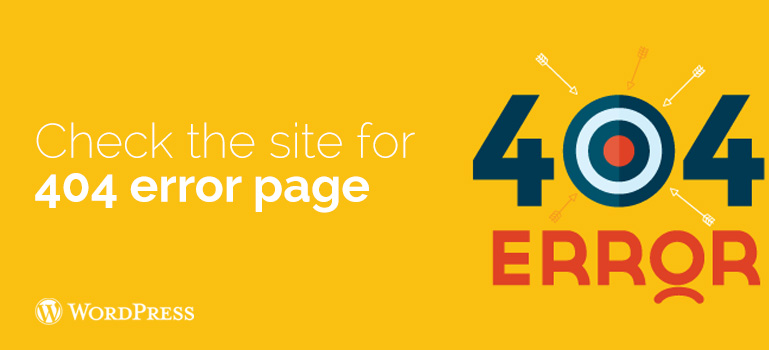
若いサイトの場合、404は悪い評判を生み出す可能性があります。 Webサイトのすべてのページが正しく読み込まれ、リンクが欠落していないことを確認する必要があります。 この目的のために、すばらしいプラグイン404から301を使用します。これを使用すると、他の404ページ(ホームページやサイトマップなど)を使用したリダイレクトと、WordPressサイトの404の電子メール通知を構成できます。
- あなたのウェブサイトのすべてのフォームをチェックしてください
電子メールを設定した後、次に行う必要があるのは、Webサイトのすべてのフォームが機能することを確認することです。 お問い合わせフォーム、コメント追加フォーム、メール登録フォームなどをご確認ください。 Webサイトのすべてのフォームが正しく機能していることを確認してください。
電子メールリストをチェックして送信し、手間をかけてテスト電子メールを送信して、新しいアドレスがメーリングリストに追加されることを確認します。 私はこれらを使用していないので、自信を持って必要だと断言できます。
あなたのサイトが複数の作者から利益を得るか、マルチワードプレスサイトでさえあるなら、ログインと登録フォームをチェックしてください。 ユーザーアカウントの管理領域から不要なアイテムを削除します。
- WooCommerceのテーマであなたのウェブサイトの購入システムをチェックしてください
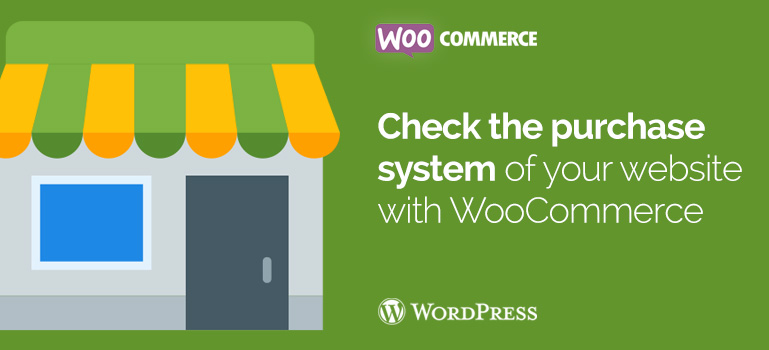
eコマースサイトのチェックはもっと慎重に行う必要があります。 クライアントに身を置き、バスケットにアイテムを追加し、テストトランザクションを実行して、すべてがスムーズかつ完璧に実行されることを確認する必要があります。 デジタル商品を販売する場合は、迅速に配達されるようにしてください。 物理的な製品の場合、注文がスムーズに実行されるようにシステムをチェックする必要があります。
- 画像、ビデオ、スライダーを確認してください
画像とビデオにより、最新のWebサイトがよりインタラクティブになります。 Webサイト上のすべての画像がすばやく正しく読み込まれることを確認してください。 画像を最適化してWordPressを高速化する方法をご覧ください。 さまざまなデバイスやブラウザを使用してWebサイトにビデオを表示し、意図したとおりに機能することを確認する必要があります。 WordPress用のスライダープラグインを使用する場合は、スライダーがすべての主要なブラウザーとデバイスで機能することを確認してください。
- 社会統合をテストする
ソーシャルメディアは、あらゆる製品の発売を成功させる上で非常に重要な役割を果たします。 「フォローミー…」ユーザーのタイプに問題がないことを確認してください。 まず第一に、彼らがツイッター、フェイスブック、クラスメート、インスタグラムなどのソーシャルプラットフォームでニュースやアップデートのためにあなたのサイトを購読できることを確認する必要があります。 この場合、Twitterカード、Facebook Open Graphメタデータ、およびソーシャルモニタリングツールをサイトのWordPressに含めると便利です。
WooCommerceテーマまたはその他のWordPressテンプレートの使用に関して質問がある場合は、24時間年中無休で利用できるWordPressフォーラムとテクニカルサポートサービスを使用してください。
